win10系统临时文件夹位置如何更改??
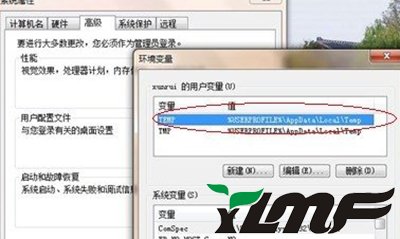
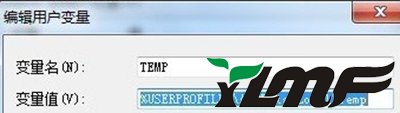
一般来说,大家电脑的临时文件夹所处的位置位于系统盘之中,有的朋友就觉得临时文件夹位置会影响电脑运行的速度,想要更改位置,要如何操作呢?下面,小编给我们详解下win10临时文件夹位置如何更改,想了解的朋友就一起看看吧。
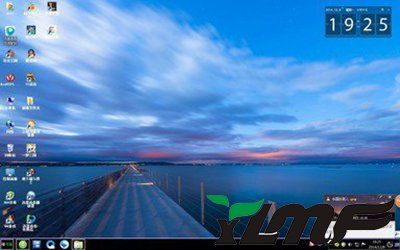
win10临时文件夹
1.首先,咱们直接打开键盘上的win键或者是打击点击开始菜单,然后找到控制面板并进入,在控制面板的界面中,咱们选中系统这一项并进入。
2.在系统的界面中,咱们将鼠标向左侧移动,然后在左侧的菜单栏中找到并打开高级系统设置。
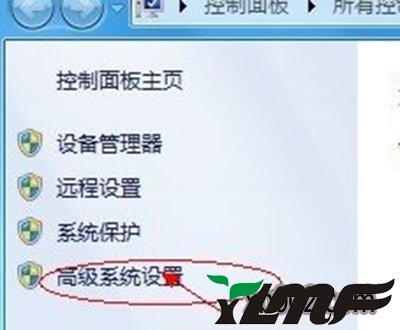
win10临时文件夹
3.这样就会出现如下图中所示的系统属性窗口了,咱们将界面切换到高级这一栏,然后打开下面的环境变量,接下来便会跳出环境变量的窗口了。
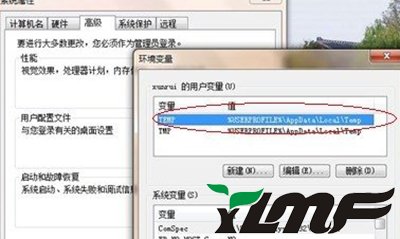
win10临时文件夹
4.在变量的窗口中,咱们会看到两个选项,一个是TEMP、一个是TMP,咱们分别选择他们,然后打开下方的编辑按钮,在跳出来的窗口中,咱们将变量值中重头设置文件夹路径;一般来说,我们将路径设置到除系统盘之外的盘符就行。
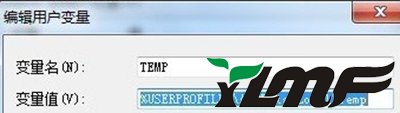
win10临时文件夹




